PDFelement - Un editor di PDF semplice e potente
Iniziate con il modo più semplice di gestire i PDF con PDFelement!
Come suggerisce il nome, CamScanner è un'applicazione che consente di scansionare documenti stampati utilizzando la fotocamera del telefono. È una delle applicazioni leader nella nicchia degli scanner con fotocamera. Ma è davvero valida? O è popolare solo perché non ha abbastanza concorrenti validi?
In questo articolo risponderemo a queste domande. Analizzeremo da vicino l'applicazione CamScanner e le sue alternative migliori.
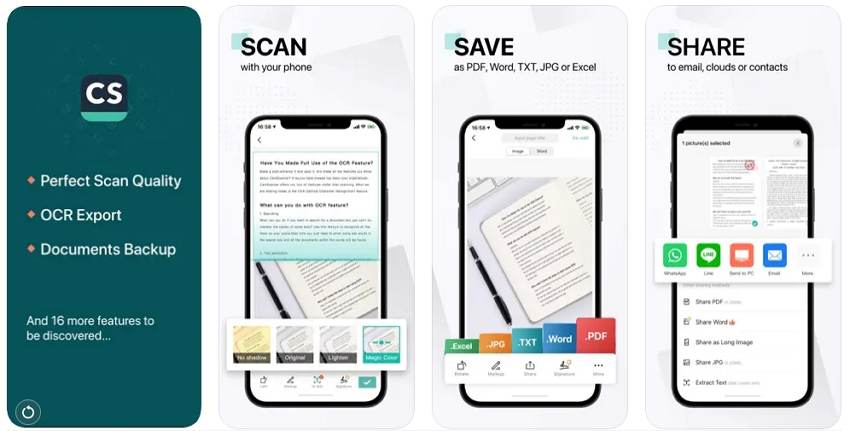
Recensione di CamScanner
CamScanner è un'applicazione mobile cinese lanciata nel 2011. L'applicazione consente agli utenti Android e iPhone di scansionare i documenti utilizzando la fotocamera. L'applicazione offre molte funzioni sorprendenti, tra cui il rilevamento automatico dei bordi e l'OCR.
Caratteristiche:
- Raddrizzatore intelligente di documenti
- Riconoscimento ottico dei caratteri
- Vari filtri
- Rimozione automatica dello sfondo
- Unisce, divide e comprime i file PDF
- Aggiunta di firme elettroniche ai documenti
- Esportazione su e-mail o social media
Vantaggi
Non è necessario posizionare il documento al centro dello schermo. CamScanner può raddrizzare l'immagine scansionata per voi.
Offre vari filtri che possono essere utilizzati per migliorare la leggibilità delle immagini scansionate.
Offre una funzione OCR.
CamScanner offre diversi strumenti per i PDF. Non è quindi necessario installare un editor PDF separato.
CamScanner può sincronizzarsi tra diversi dispositivi.
Svantaggi
CamScanner non è uno strumento gratuito.
La prova gratuita dura solo 3 giorni.
Ai documenti scansionati con la versione gratuita viene aggiunta una filigrana.
Prezzo:
● $4,99 al mese
● $34,99 all'anno
Valutazione:
● Google Play Store: 4.9 stelle con 4,44 milioni di recensioni
● App Store: 4.9 stelle con 1,1 milioni di valutazioni
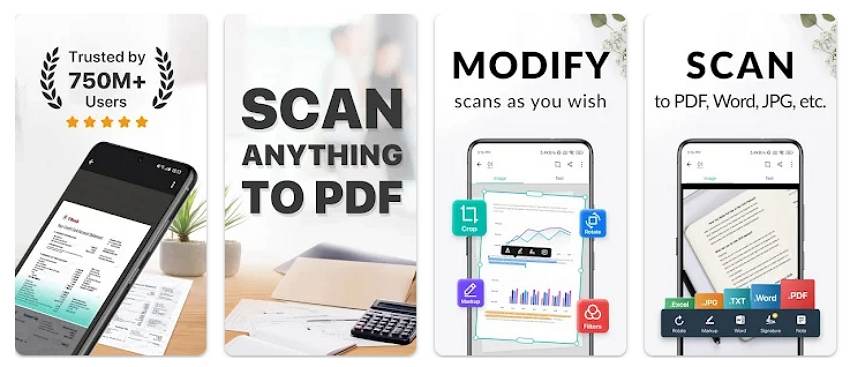
Prestazioni:
CamScanner è un'applicazione soddisfacente da usare. È veloce e potente, quindi l'esperienza d'uso è molto fluida. In altre applicazioni scanner, è necessario centrare il documento. Con CamScanner, questo non è necessario. Inoltre, CamScanner è in grado di raddrizzare le immagini acquisite da angolazioni difficili, il che è sorprendente. È l'applicazione ideale per chi non riesce a tenere la mano ferma quando scatta una foto.
CamScanner offre anche una funzione OCR, molto utile. Inoltre, è possibile firmare documenti, unire due file e così via.
Il verdetto è che CamScanner è popolare perché è così buono. In effetti, è una delle migliori applicazioni di scanner per fotocamere in circolazione.
Ecco alcune recensioni degli utenti:
"Questa è probabilmente la migliore applicazione sul mio telefono. Il modo in cui corregge accuratamente l'inclinazione dell'immagine è fantastico, e continuano a modificarla.....Così com'è, merita ancora 5 stelle, soprattutto grazie al loro impegno per un ulteriore sviluppo."
"Questa app è la migliore che ho provato (su altre 5) e non ne userei un'altra....Sono molto soddisfatto di questa app e la preferisco alla fotocopiatrice industriale che abbiamo al lavoro perché ho la possibilità di cercarle in seguito senza troppi sforzi."
Come utilizzare CamScanner per la scansione dei documenti
- Scaricare e avviare CamScanner.
- Assegnate a CamScanner le autorizzazioni necessarie.
- Fare clic sull'icona verde Fotocamera in basso a destra dello schermo.
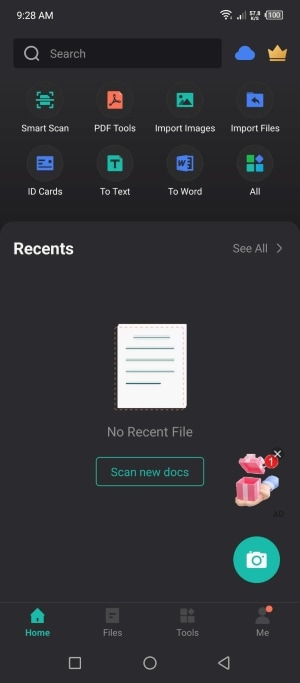
- Selezionare una modalità di scansione.
- Acquisire un'immagine del documento da scansionare.
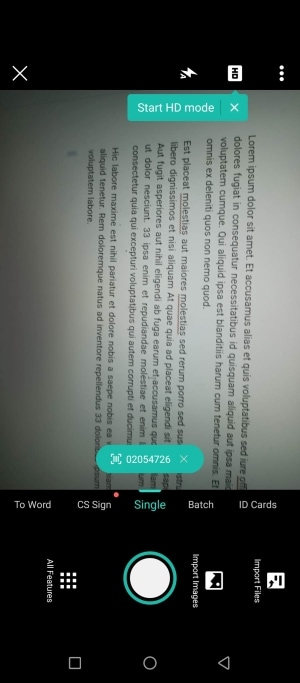
- Ritagliare l'immagine.
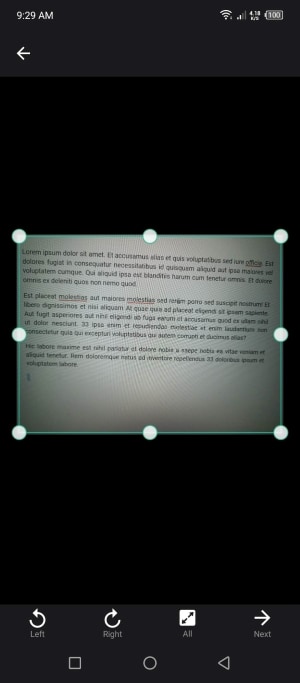
- Modificare l'immagine come richiesto. Al termine, premere il pulsante freccia Avanti.
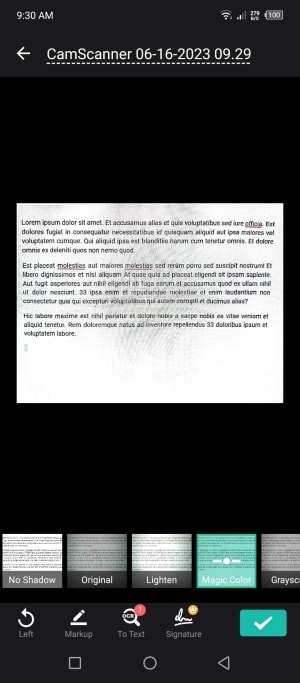
- Premere il pulsante verde Controlla per salvare.
Migliori alternative a CamScanner
Per quanto CamScanner sia straordinario, non è l'unica applicazione di scansione che vale la pena utilizzare. Ci sono altre applicazioni che meritano la vostra attenzione. Qui presentiamo le due migliori alternative a CamScanner.
Wondershare InstaScan
Volete uno scanner potente ma avete problemi economici? Se è così, lo scanner per fotocamera che dovreste usare è Wondershare InstaScan. È un'applicazione scanner fantastica e ricca di funzioni.

Caratteristiche:
- Vari filtri
- Identificazione automatica e regolazione precisa dei bordi dei documenti
- Diverse modalità di scansione
- Firma e annotazione dei PDF scansionati
Vantaggi
Wondershare InstaScan offre una serie di robuste funzioni.
Le funzioni di firma e annotazione dei PDF consentono di non dover installare un editor PDF dedicato.
Svantaggi
Wondershare InstaScan è disponibile solo per iPhone.
InstaScan non dispone di una funzione OCR.
Prezzo:
Download gratuito
Acquisto in-app incluso
Prestazioni:
Alcune persone hanno l'impressione che gli strumenti gratuiti siano inaffidabili. Fortunatamente, questo non è il caso di Wondershare InstaScan. È una delle applicazioni per lo scanner della fotocamera di cui ci si può fidare.
Per cominciare, Wondershare InstaScan offre diverse modalità di scansione. Una volta catturata un'immagine, è possibile modificarla e applicare filtri per migliorarne la qualità.
Come utilizzare Wondershare InstaScan per scansionare i documenti
- Avviare l'applicazione dopo averla installata sull'iPhone.
- Premere il pulsante verde Scansione.

- Centrare il documento stampato sul mirino. In modalità di acquisizione automatica, InstaScan lo rileva e scatta automaticamente una foto. In modalità manuale, invece, è necessario premere il pulsante Cattura per scansionare il documento.

- Premere l'icona Avanti (freccia verde).
- Se necessario, regolare le pagine. È possibile applicare filtri, ritagliare le immagini e regolare la luminosità.
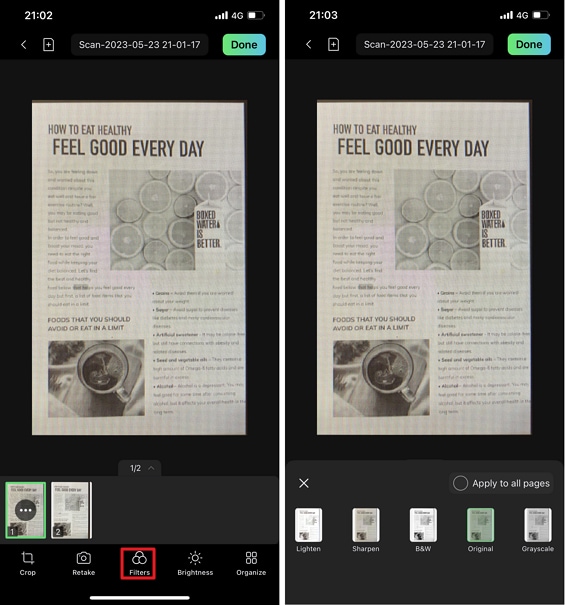
- Organizzare le pagine in base alle proprie esigenze. È possibile aggiungere, copiare e incollare, organizzare ed eliminare le pagine.
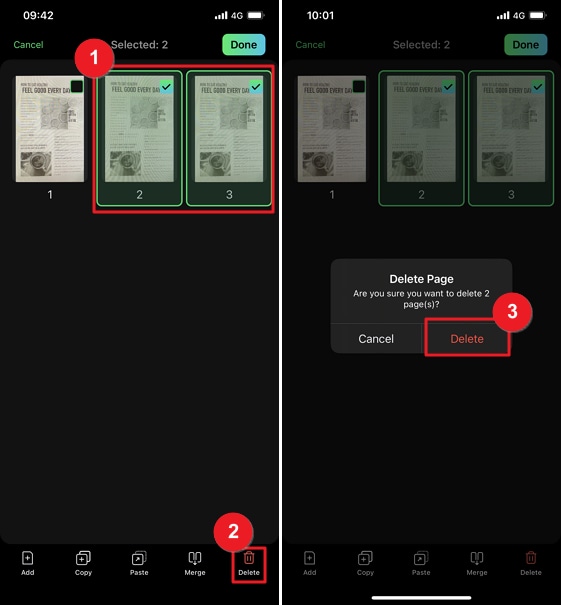
- Premere Fatto per salvare il documento.
Wondershare PDFelement per cellulari
Un'altra applicazione che rappresenta un'ottima alternativa a CamScanner è Wondershare PDFelement per cellulari. È altrettanto affidabile della versione per PC. La cosa migliore di questa applicazione è che offre anche uno strumento OCR e una soluzione PDF.

Caratteristiche:
- Riconoscimento ottico dei caratteri
- Acquisizione automatica
- Filtri di scansione
- Altri strumenti di modifica dei PDF
Vantaggi
Wondershare PDFelement offre una funzione OCR che rende modificabili i documenti scansionati.
Include molti altri strumenti di modifica dei PDF. Di conseguenza, PDFelement consente di consolidare i ruoli.
Lo scanner è molto facile da usare.
Svantaggi
La versione gratuita di Wondershare PDFelement per cellulari ha capacità limitate.
La funzione OCR è bloccata dall'abbonamento.
La funzione di scansione non è disponibile su PDFelement per Android.
Prezzo:
● Editor, convertitore e scanner PDF - $6,99
● Abbonamento trimestrale - $9,99
● Abbonamento annuale - $29,99
● Versione completa per iOS - $39,99
Prestazioni
Wondershare PDFelement non delude. Lo scanner della versione mobile è davvero affidabile. È facilissimo da usare; anche i bambini possono scannerizzare i documenti.
Anche la funzione di riconoscimento ottico dei caratteri è utile. È in grado di riconoscere accuratamente il testo. E, naturalmente, il suo più grande vantaggio rispetto ad altri scanner è l'ampia gamma di strumenti per la modifica dei documenti scansionati. Wondershare PDFelement è un efficace pacchetto tutto in uno e questo lo rende una delle migliori alternative a CamScanner.
Come si usa Wondershare PDFelement per scansionare i documenti
- Installare e avviare Wondershare PDFelement per iOS.
- Premete il pulsante + in basso a destra dell'interfaccia.
- Selezionare Scansione.
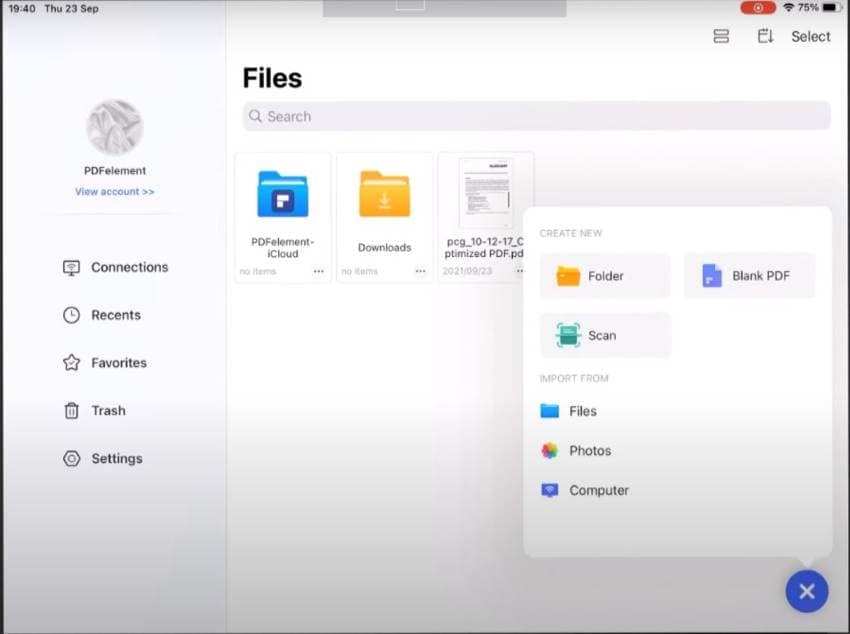
- Acquisire un'immagine del documento stampato.
- Ritagliare l'immagine in modo da coprire solo il documento.
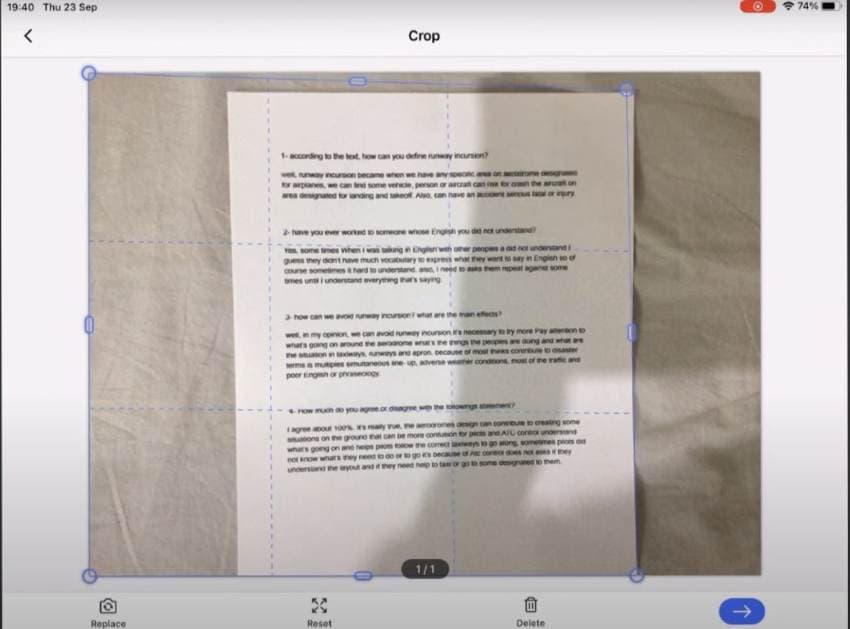
- Premere il pulsante Avanti.
- Se necessario, modificare l'immagine acquisita.
- Premere Salva.
Conclusione
Le applicazioni di scansione come CamScanner sono oggi molto richieste. Offrono innegabili vantaggi rispetto agli scanner. Non occupano spazio nella stanza e consentono di scansionare i documenti in mobilità.
Quali applicazioni utilizzare? Wondershare InstaScan e Wondershare PDFelement sono due opzioni valide. InstaScan è un potente scanner. PDFelement è una soluzione PDF con funzionalità di scansione e OCR. Scegliete quella che soddisfa meglio le vostre esigenze. Meglio ancora se le utilizzate entrambe per coprire tutti gli aspetti della scansione dei documenti.
 100% sicuro | Senza pubblicità |
100% sicuro | Senza pubblicità |



